最近朋友間最常討論的話題一定是WhatsApp Stickers,好多人都會研究點先可以得到更多WhatsApp貼圖,有人會選擇自製專屬的WhatsApp Stickers,不過坊間大部份的方法都是教用Android手機整WhatsApp貼圖,屋企冇Android手機的朋友點算呢?所以今次就教大家一個iOS用家自製WhatsApp Stickers的方法,雖然製作貼圖的方法較繁複,但好過成日要麻煩Android 用家朋友幫自己整,一齊睇iOS版自製WhatsApp Stickers步驟!
在開始自製WhatsApp Stickers前,大家首先要完成3大步驟:
1.在 developer.apple.com 註冊 Apple ID 為開發者。<按此登記>
2.在App Store 中下載Xcode的軟件<按此下載>
3.在GitHub的官方網站下載官方樣辨貼圖 App 。<按此下載>
之後就可以正式開始整貼圖啦!
打上想加的字句
將圖案的背景變為透明,將呎吋較為512x512,格式檔案為PNG或 WebP。注意:每張圖的容量不可以大過100KB,每個貼圖集只可容納最少3個,最多30個貼圖,多過30個就要再開1個新貼圖集,如果唔係就整唔到架啦。
完成後解壓縮剛才在GitHub下載的文件,之後再用 XCode 打開「WAStickersThirdParty.xcodeproj 檔」,在 XCode 左邊欄移除 WAStickersThirdParty > WAStickersThirdParty 文件夾 > SampleStickers 文件夾下所有樣辨茶杯圖檔。
將準備好的貼圖拉到SampleStickers 文件夾中,選擇 「Copy items if needed」、「create folder references」 同「WAStickersThirdParty」 ,之後再按 「Finish」
如檔案格式是PNG,大家就需要在右邊欄中將圖片類型改做為「data」
完成後在在左邊欄 WAStickersThirdParty > WAStickersThirdParty 文件夾裡選擇 sticker_packs.wasticker 檔案,輸入identifier(貼圖集 ID )、name (貼圖集名稱)、publisher(出版者名稱) 、tray_image_file(貼圖集圖示的檔名)同image file(每張貼圖各自的檔案名稱)
之後在貼圖最尾的位置加上「 }]」符號
之後就可開始製作貼圖app的圖示同貼圖集圖示。首先準備的1張想成為貼圖app封面同貼圖集圖示的圖片。
貼圖集圖示圖片背景需要是透明,檔案格式可以為PNG或WebP檔,容量需要在50KB以下。
而app的圖示則需要有色的背景同PNG格式,之後再將圖片裁剪成3個呎吋,分別是:120x120(細機iPhone app圖示)、180x180 (大機iPhone app圖示)同1024x1024(App store 圖示)
完成後就可以回到Xcode,點選左邊欄最頂的藍色 「WAStickersThirdParty 」字樣, 再按「Assets.xcassets」 ,之後再選擇 「AppIcon」 ,將剛才準備好的3個不同呎吋圖片,分別拉到「iPhone App」同 「App Store」 相應的位。
之後再點選左邊欄最頂的藍色 「WAStickersThirdParty 」字樣,在中間欄上部的 「Identity 」填上「Display name」同「Bundle Identifier」, ,注意,如果想在App Store推出的話需要在「Bundle Identifier」改一個獨有的名稱,例如:「 (改名)+WAStickersThirdParty 」
如果在過程中在Signing 部分見到感嘆號,大家可以嘗試在「 Team」中 選擇自己的名稱,再按一下 「Try Again 」,之後「 Signing Certificate」欄會變成自己的電郵地址,可以繼續操作
之後在 Xcode 左上角「Play 」鍵
模擬器就會自動彈出,大家可以試一試,檢查貼圖軟件是否運作正常,確定沒問題後可以按下「Add to Whatsapp 」
之後就可以在手機安裝貼圖App,將手機連接Mac機,之後在 XCode最頂位置按下 Play 鍵,手機就會自動安裝貼圖App。
成功安裝後就可以在 iPhone打開「設定 」,再按「一般」
再按「裝置管理」
之後再選擇自己的電郵地址
按下「信任」執行程式
之後再回到手機主頁按下貼圖App,按「 Add to WhatsApp 」
最後大家就可以在 WhatsApp 的文字欄按貼圖圖示,看到自己整的貼圖啦!

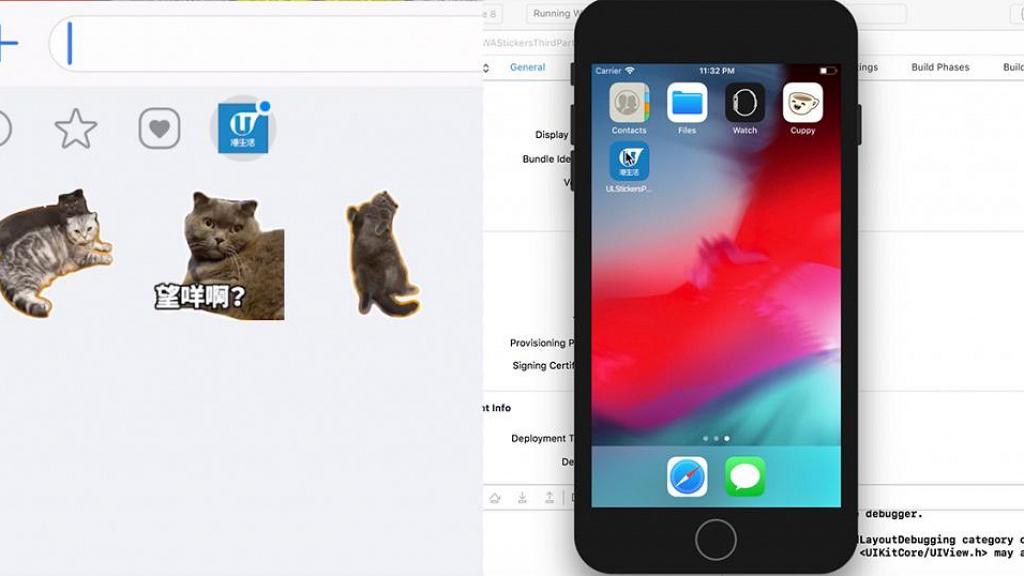
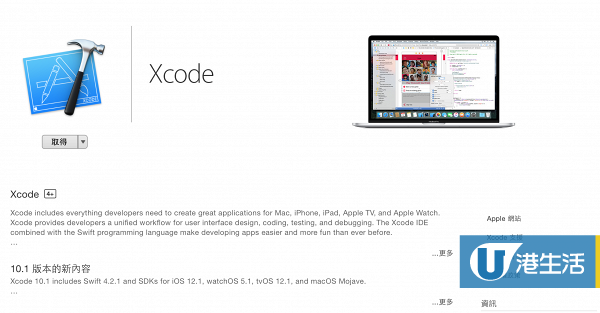
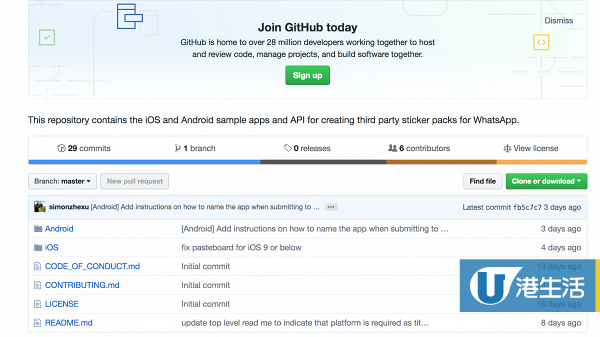
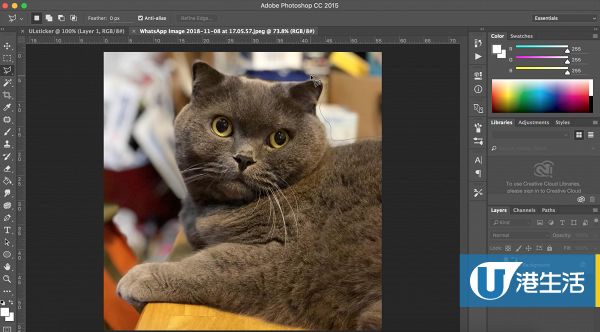
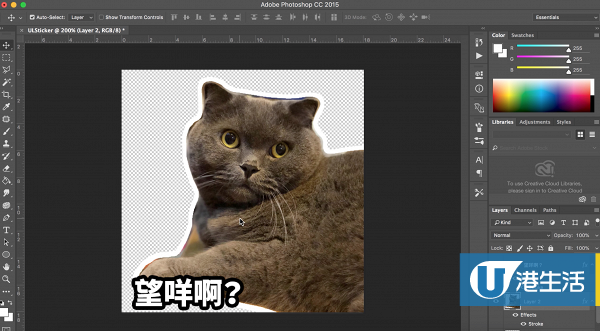
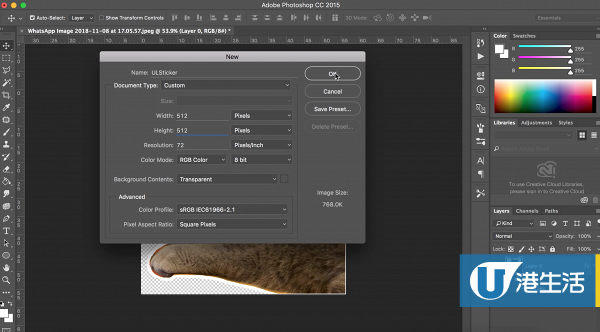
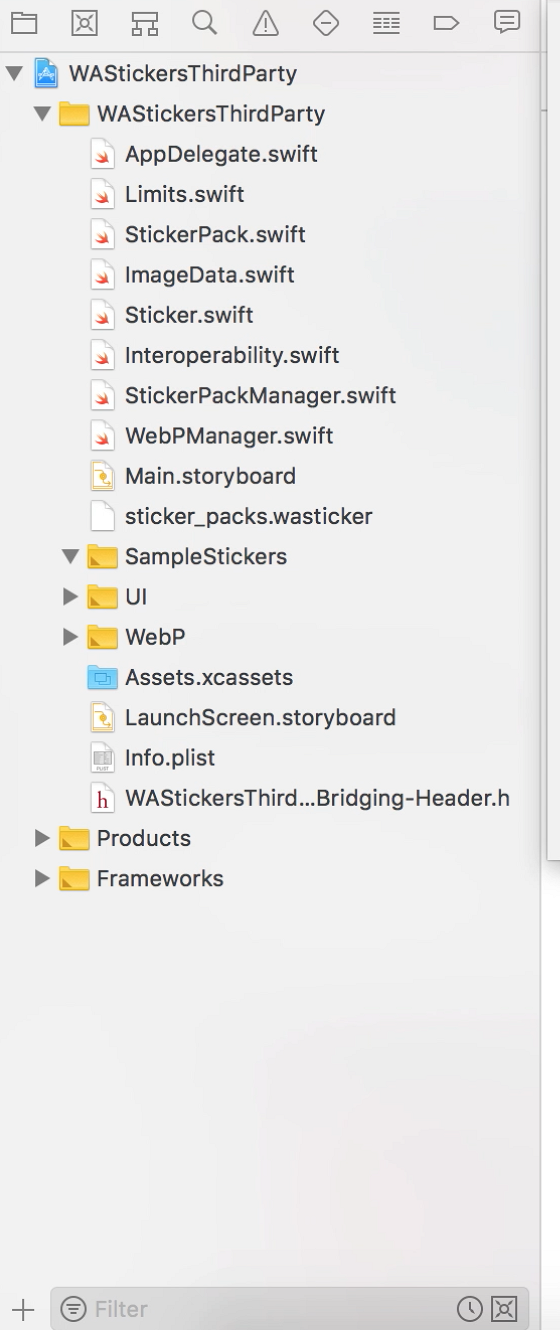
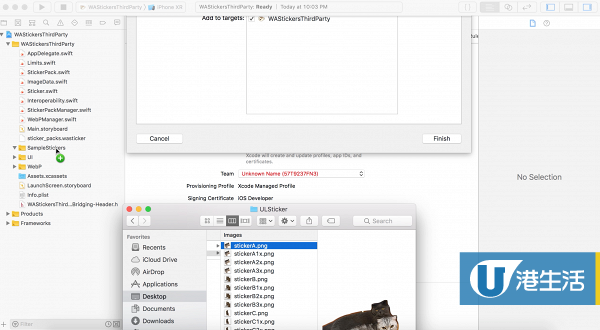
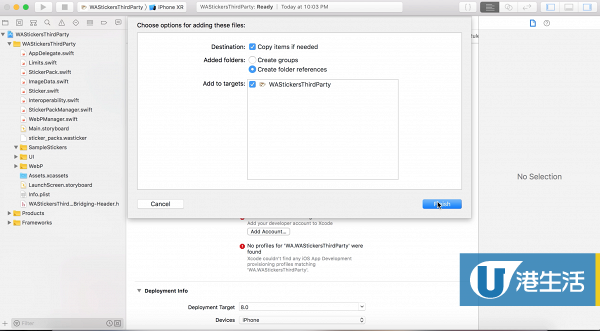
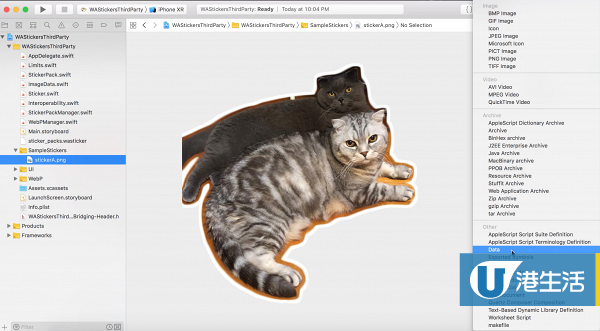
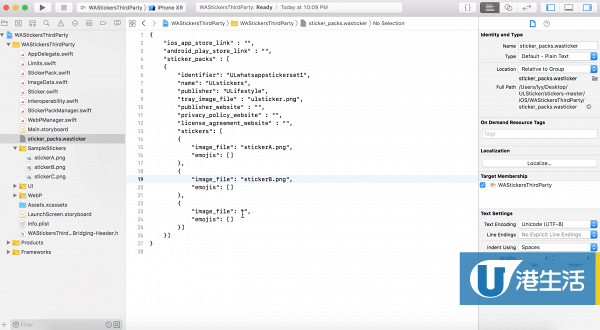
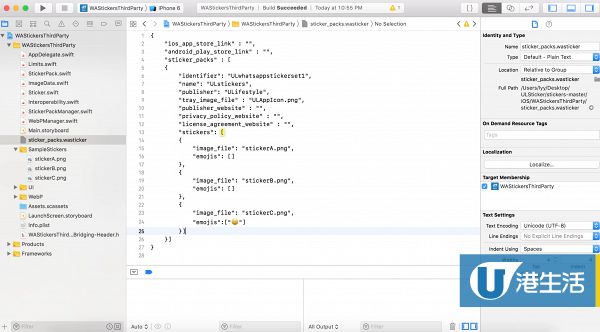
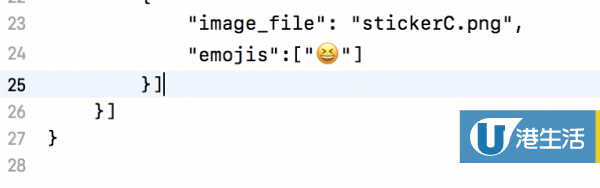


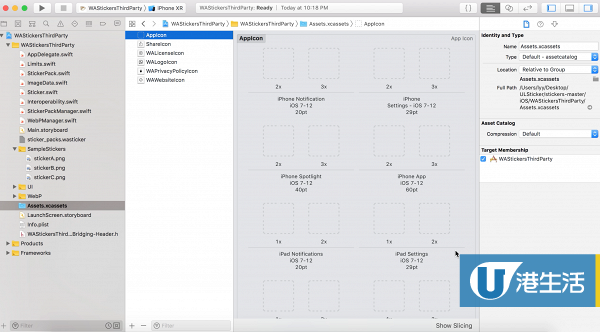
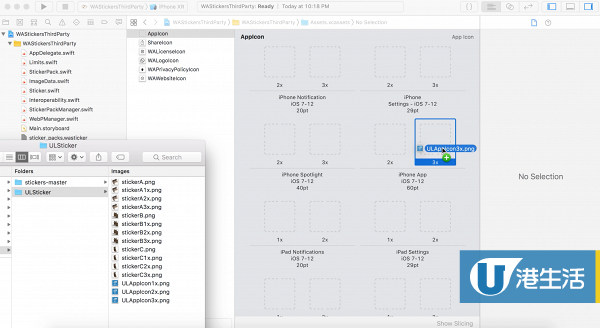
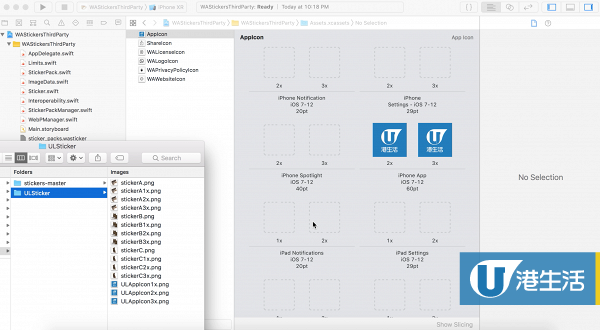
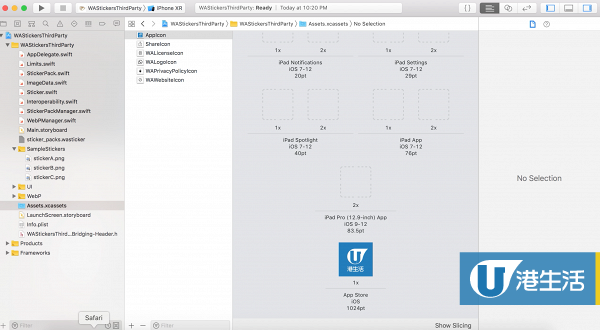
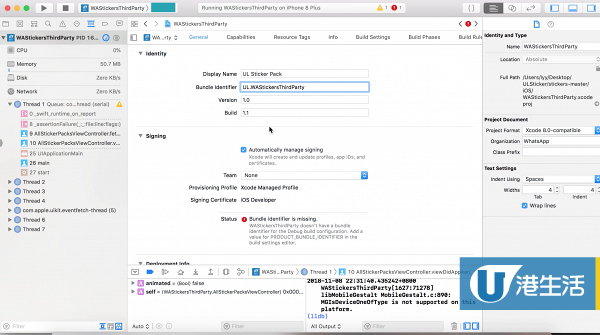
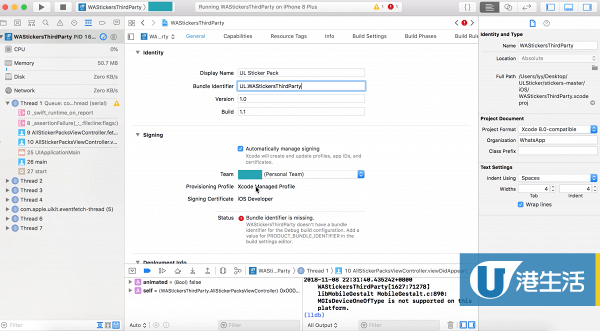
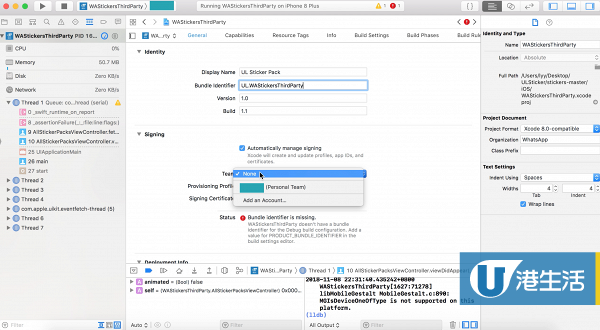
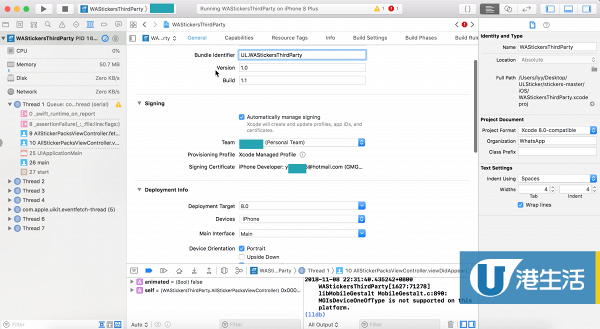
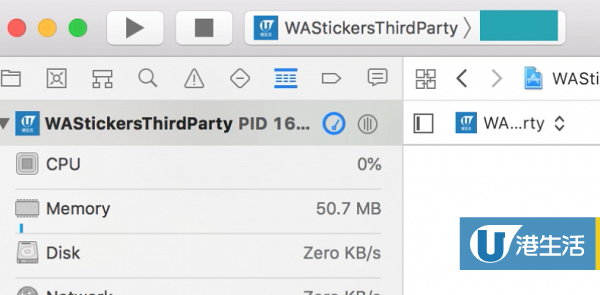
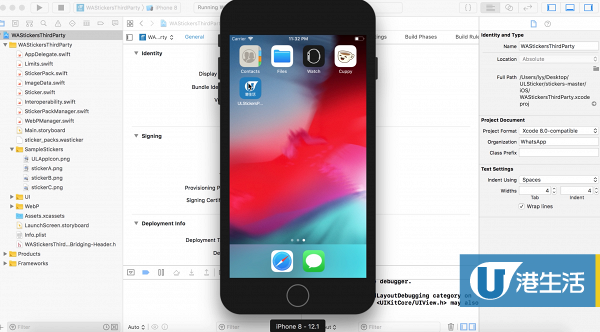
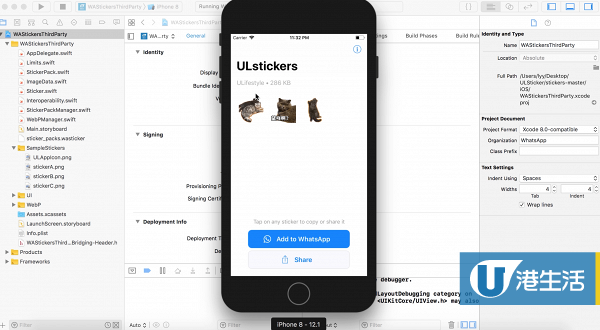
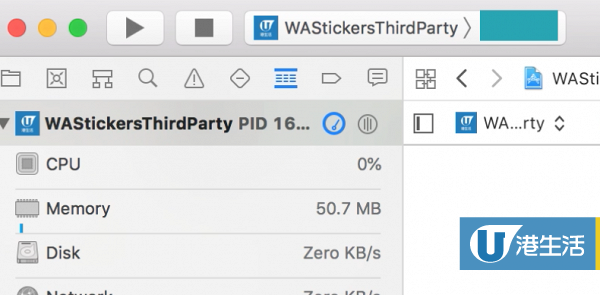
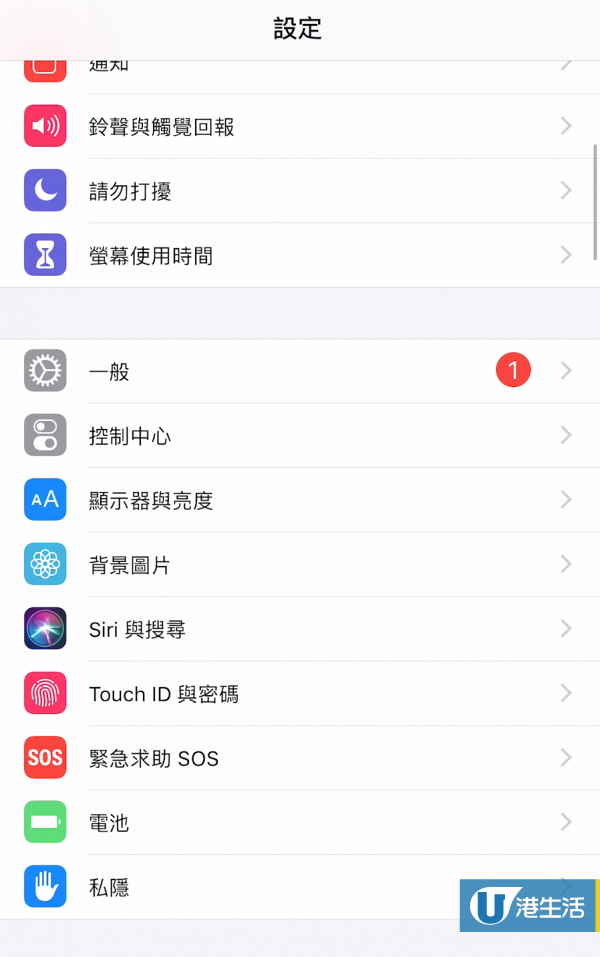
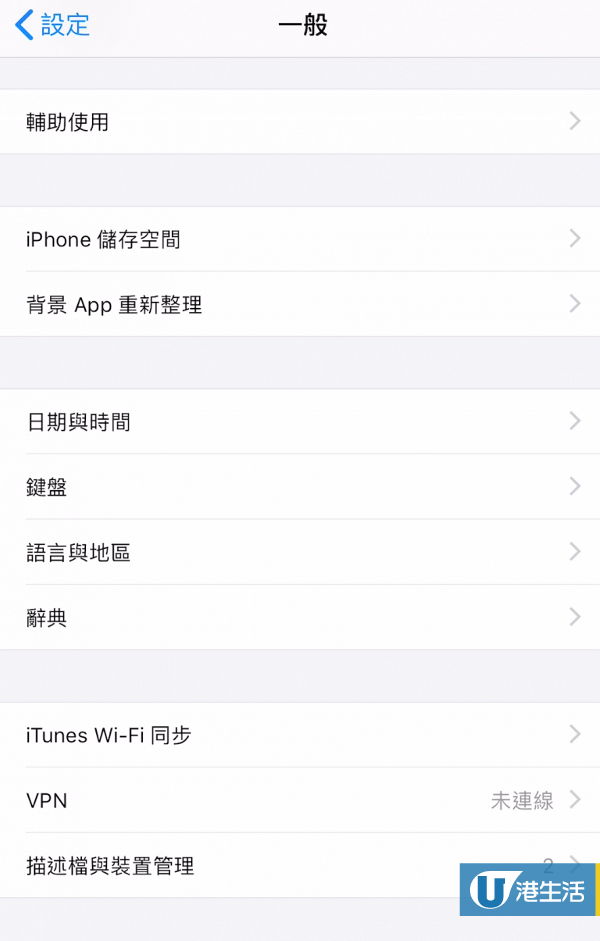
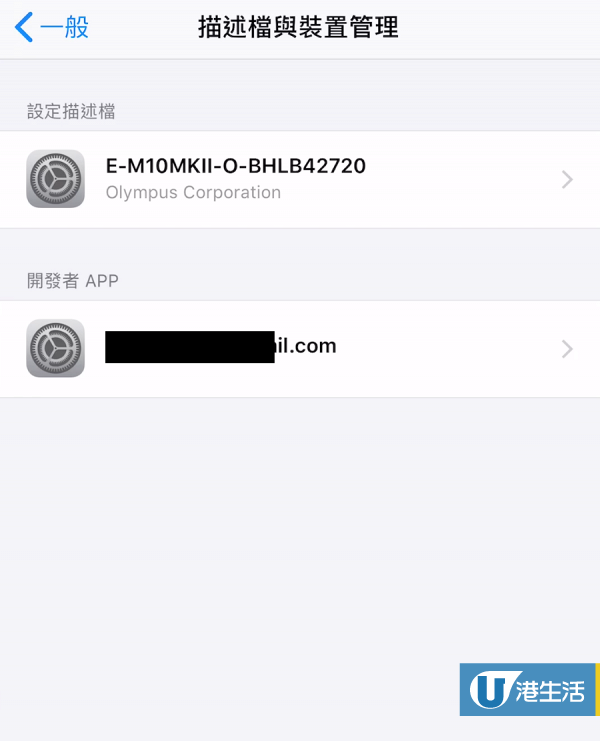
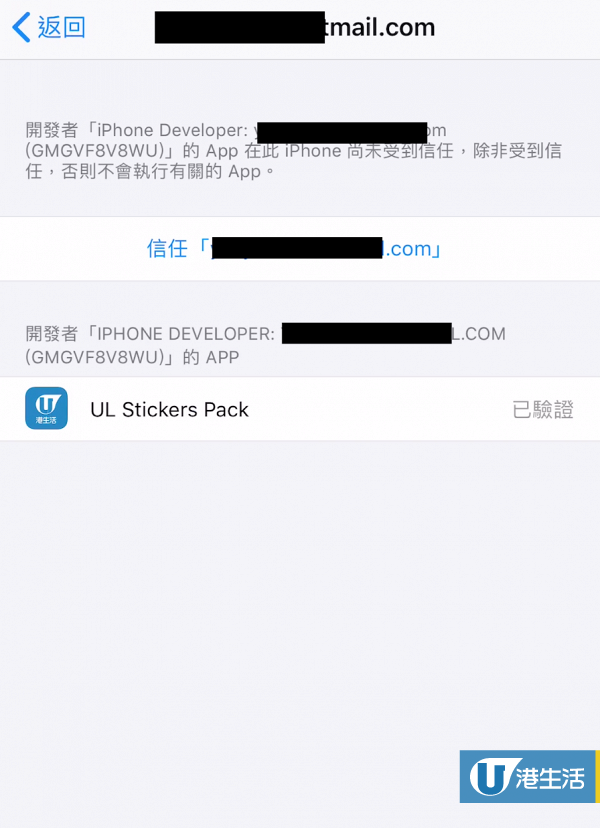
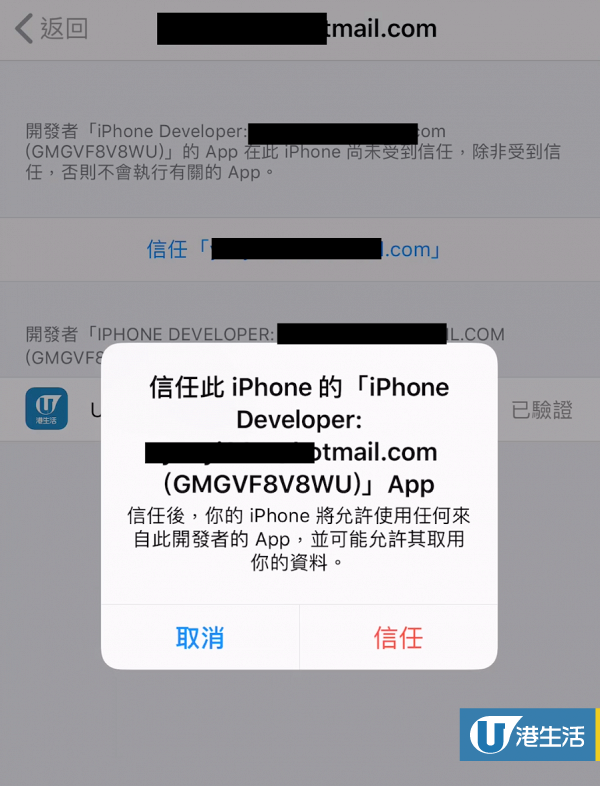

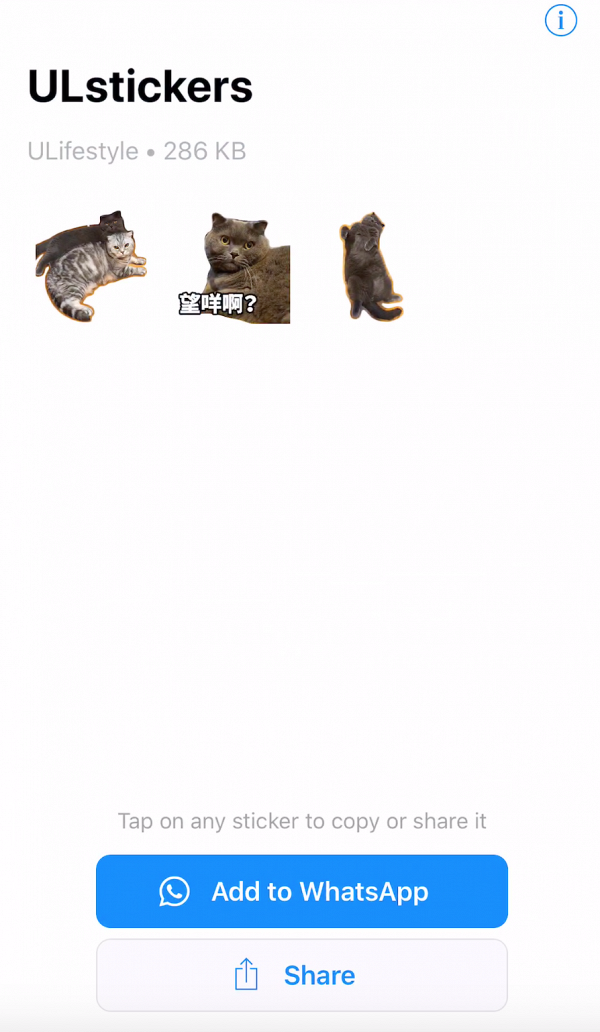
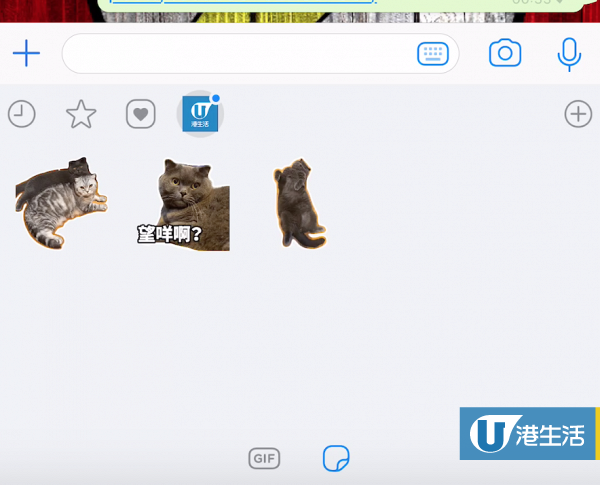
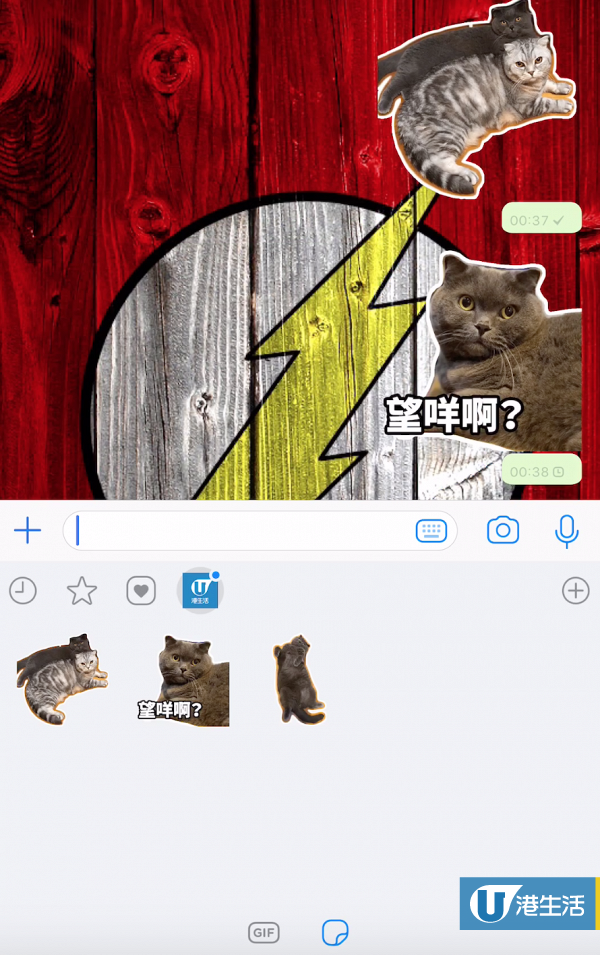






 假日好去處
假日好去處